在Excel中隐藏0值的方法包括使用条件格式、自定义数字格式、使用IF函数隐藏、设置选项来隐藏0值。在这四种方法中,自定义数字格式是一种高效且直观的方式。通过自定义数字格式,可以灵活地控制单元格显示内容,例如将0值设置为空白。以下是详细的操作步骤和各种方法的应用场景。
一、使用条件格式隐藏0值
条件格式是一种强大的工具,可以根据特定条件改变单元格的显示格式。以下是使用条件格式隐藏0值的步骤:
选择需要隐藏0值的单元格范围。
点击“开始”选项卡中的“条件格式”。
选择“新建规则”,然后选择“只为包含以下内容的单元格设置格式”。
在条件类型中选择“单元格值”,然后选择“等于”,并在右侧输入0。
点击“格式”,在弹出的对话框中选择“字体”选项卡,将字体颜色设置为白色(或与背景色相同)。
点击“确定”以应用规则。
通过上述步骤,所有等于0的单元格将被隐藏,因为它们的字体颜色与背景色相同,从而实现隐藏效果。
二、使用自定义数字格式隐藏0值
自定义数字格式是另一种隐藏0值的有效方法。以下是具体操作步骤:
选择需要隐藏0值的单元格范围。
右键单击选择的单元格,然后选择“设置单元格格式”。
在弹出的对话框中,选择“数字”选项卡,然后选择“自定义”。
在“类型”框中输入以下格式代码:0;-0;;@。
点击“确定”以应用格式。
该格式代码解释如下:
0 表示正数的显示格式。
-0 表示负数的显示格式。
;; 表示零值的显示格式为空。
@ 表示文本的显示格式。
通过这种方式,零值将不会显示在单元格中,而正数和负数将正常显示。
三、使用IF函数隐藏0值
使用IF函数可以更灵活地控制单元格的显示内容。以下是具体操作步骤:
在目标单元格中输入以下公式:=IF(A1=0,"",A1)。
将公式复制到需要隐藏0值的单元格范围。
通过这种方式,当单元格值为0时,将显示为空白,否则显示原始值。
四、设置选项来隐藏0值
Excel提供了一个全局选项,可以隐藏工作表中的所有0值。以下是具体操作步骤:
点击“文件”选项卡,然后选择“选项”。
在弹出的“Excel选项”对话框中,选择“高级”。
向下滚动到“显示选项”部分,取消勾选“在具有零值的单元格中显示零”选项。
点击“确定”以应用设置。
通过这种方式,当前工作表中的所有0值将被隐藏。
五、总结
隐藏0值的方法有很多,每种方法都有其独特的优点和应用场景。条件格式适用于需要根据多种条件设置格式的情况,自定义数字格式是最简洁和直观的方式,IF函数适用于需要灵活控制单元格内容的情况,而全局选项设置适用于需要隐藏整个工作表中所有0值的情况。根据实际需求选择合适的方法,可以提高工作效率,优化数据展示效果。
通过以上详细介绍,相信您已经能够熟练掌握如何在Excel中隐藏0值,并根据实际情况选择最合适的方法。希望这篇文章对您有所帮助,提升您的Excel操作技能。
相关问答FAQs:
1. 如何在Excel中隐藏0值?在Excel中,您可以通过以下步骤将0值隐藏起来:
选中要隐藏0值的单元格或区域。
单击"开始"选项卡上的"格式"。
在"数字"组中,选择"数值"或"货币"选项。
在"数值格式"对话框中,选择"自定义"选项。
在"类型"框中输入"0;-0;;@",然后点击"确定"。
这样设置后,0值将不再显示在单元格中,但其他数值仍然会显示。
2. 怎样才能在Excel中不显示空白单元格,而只显示有数值的单元格?若想在Excel中只显示有数值的单元格,而隐藏空白单元格,您可以采取以下操作:
选中要隐藏空白单元格的单元格或区域。
单击"开始"选项卡上的"查找和选择",然后选择"前往特殊"。
在"前往特殊"对话框中,选择"空白"选项,然后点击"确定"。
选中所有空白单元格后,右键单击并选择"删除"。
在"删除"对话框中,选择"整行"或"整列",然后点击"确定"。
这样设置后,Excel将只显示有数值的单元格,而空白单元格将被隐藏。
3. 如何在Excel中隐藏所有公式的0值?若您希望在Excel中隐藏所有公式的0值,可以按照以下步骤进行操作:
选中要隐藏0值的单元格或区域。
单击"开始"选项卡上的"查找和选择",然后选择"替换"。
在"查找"框中输入"0",在"替换为"框中输入""(空白)。
点击"替换全部"按钮。
这样设置后,Excel中所有公式的0值将被隐藏,但其他数值仍然会显示。
原创文章,作者:Edit2,如若转载,请注明出处:https://docs.pingcode.com/baike/4638764